
Vsebina
Težko je najti koga, ki ne bi imel kaj povedati o Internet Explorerju. Tako slabo je njegov ugled, da je Microsoft potreben, da ponovno razmisli o svojem pristopu za operacijski sistem Windows 10. Velika, brezplačna nadgradnja operacijskega sistema je bil pravi čas, da Microsoft spusti Internet Explorer. Microsoft Edge je tisto, kar Windows 10 ponuja uporabnikom danes. Edge je pred kratkim izbral prepotrebno funkcijo: uporabniki imajo zdaj možnost blokiranja oglasov v programu Microsoft Edge za Windows 10.
Internet Explorer še vedno uporabljajo milijoni, vendar Microsoft nima načrtov, da bi ga nadgradil na večji način. Edge deluje bolje, če se napaja iz akumulatorja. Podpira se tipka in miška, kar pomeni, da uporabnikom ni treba več preklapljati med dvema različnima brskalnikoma, ki imata svoje lastne domiselnosti. Novo za posodobitev obletnice Windows 10, Microsoft Edge omogoča uporabnikom, da blokirajo dodajanje.

V Microsoft Edge za Windows 10 lahko blokirate oglase.
Blokiraj oglase v Microsoft Edge - preden začnemo
V Microsoftovem novem brskalniku so predpogoji za blokiranje oglasov. Najpomembnejši je, da Windows 10 ne vključuje možnosti, da Edge privzeto blokira oglase.
Funkcija, ki blokira oglase, se imenuje razširitve. Žal ni bilo pravočasno, da bi prišlo z Windows 10 prejšnje poletje. Namesto tega je vključena v posodobitev ob obletnici Windows 10. Potrebujete posodobitev, preden lahko blokirate oglase v programu Microsoft Edge, zato je nadgradnja popolnoma brezplačna za vse, ki imajo nameščen Windows 10.
Upoštevajte tudi, da boste morali imeti dostop do Microsoftove trgovine Windows. Razširitve so kot aplikacije, saj so na voljo samo v Trgovini Windows. Če ne nameravate uporabljati Microsoft Edge, obstajajo druge možnosti za blokiranje oglasov z Google Chrome in Mozilla Firefox.
Blokiranje oglasov v programu Microsoft Edge
Odklenite računalnik z operacijskim sistemom Windows in kliknite gumb na zaslonu, da se prikaže začetni zaslon.

V meniju Start / Start Menu tapnite ali kliknite na Trgovina ploščice. To bo kvadrat ali pravokotnik z nakupovalno torbo. Glede na to, kako ste konfigurirali računalnik, boste morda morali slediti aplikaciji na abecednem seznamu nameščenih aplikacij na levem robu menija Start. Upoštevajte tudi, da bodo v tabličnem načinu stvari v meniju Start videti drugačne. Če želite prikazati seznam nameščenih aplikacij, se morate dotakniti gumba menija.

Poiščite trgovino za AdBlock. Če v napravi niste nikoli uporabili Microsoftovega računa, ga morate zdaj dodati. Na voljo je tudi AdBlock Plus, izboljšana različica standardnega vtičnika, izdelanega posebej za uporabnike. Ni nujno, da potrebujete moč AdBlock Plus za blokiranje oglasov, ko nenamerno brskate po internetu.

Prenesite AdBlock iz trgovine Windows. Počakajte, da se namesti.

Sedaj tapnite ali kliknite na Kosilo gumb.

Ko kliknete gumb Launch (Zaženi), ste morali biti odpeljani v Microsoft Edge. Tapnite ali kliknite na Ga vklopite gumb.
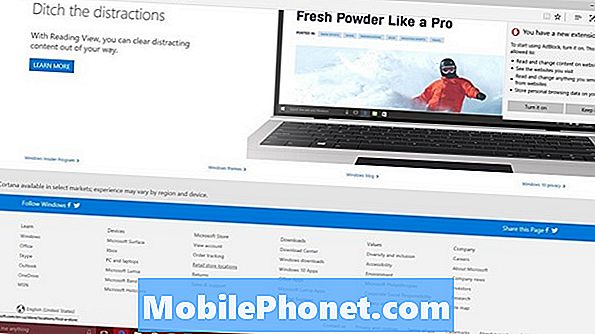
Počakajte, da se AdBlock namesti. Tukaj lahko daste nekaj denarnega prispevka ekipi, ki opravi podaljšanje, vendar to ni potrebno.
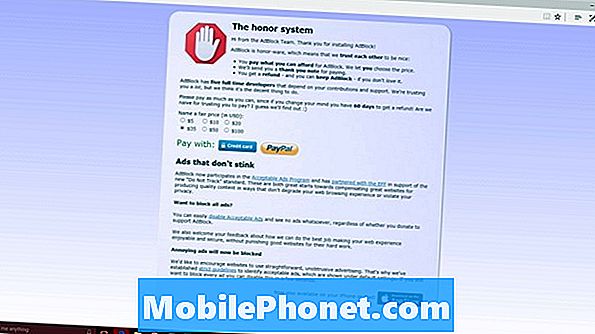
To je to. Od tega trenutka naprej so oglasi v vašem računalniku Windows 10 blokirani. Kadarkoli se lahko vrnete v območje razširitev, da onemogočite AdBlock in omogočite, da se oglasi vrnejo na vaša spletna mesta. Poleg tega obstajajo nastavitve za blokiranje oglasov, ki so namišljeni in omogočajo prikazovanje oglasov, ki so razumni. Večina spletnih mest ne bi smela zahtevati, da blokirate vse oglase.
V zvezi s tem; nekatera spletna mesta bodo prenehala delovati, ko bodo odkrili blokator oglasov. V teh primerih morate onemogočiti program Adblock, tako da tapnete ali kliknete njegov gumb.


